盒子连接电脑屏幕详细图文教程
手把手教你用盒子连接电脑屏幕:零基础也能轻松搞定
一、准备工作的正确姿势
我上周刚帮表弟把他的PS4接到显示器上,结果发现他连HDMI线正反都分不清。为了避免你们遇到同样尴尬,咱们先来清点必备物品:
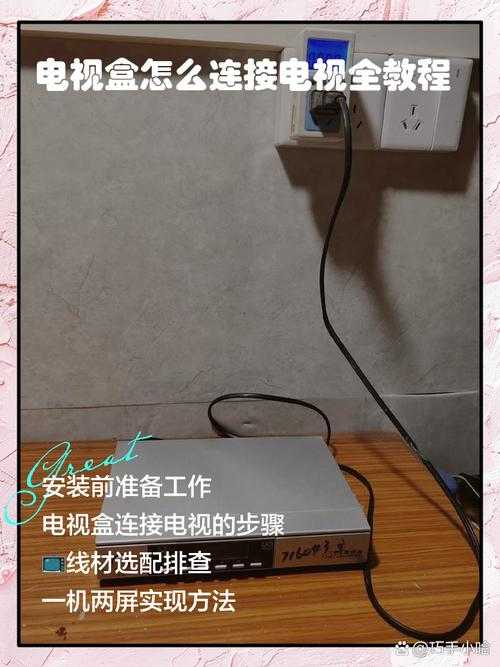
(盒子连接电脑屏幕详细图文教程)
- 盒子本体(游戏机/电视盒子/迷你主机)
- 显示设备(建议使用至少1080p的显示器)
- 匹配的视频线(这个最关键!)
- 可能需要用到的电源适配器
| 接口类型 | 常见设备 | 最大分辨率 |
| HDMI 2.0 | PS5/Xbox Series X | 4K@60Hz |
| DisplayPort 1.4 | 高端显卡 | 8K@60Hz |
| VGA | 老式投影仪 | 1080p |
特别提醒:
如果你发现盒子和显示器的接口不匹配,别急着退货!买个HDMI转DP转换器就能解决,记得要买带芯片的主动式转换器。
二、实战连接全流程演示
步骤1:硬件接线
像给手机充电那样,先把视频线插入盒子的"屁股"(输出接口)。注意HDMI接口有防呆设计,别硬怼!我见过有人把接口针脚弄弯的惨案。
- 听到"咔嗒"声说明插头到位
- 显示器端同理连接
- 给盒子和显示器都通上电
步骤2:信号源切换
这时候很多新手会问:"为什么还是黑屏?"别慌!拿起显示器遥控器(或按机身按钮),找到Source/输入源选项,切换到对应的接口模式。
常见菜单路径:
- LG显示器:按摇杆→输入列表→HDMI 1
- 戴尔显示器:底部按键→Input Source→DP
- AOC显示器:OSD菜单→信号选择
三、画质调校进阶技巧
终于看到画面了?先别急着开黑!打开盒子的系统设置(以NVIDIA SHIELD为例):
- 进入显示与声音设置页
- 选择分辨率自动检测
- 启用HDR(需要显示器支持)
- 调整色深到10bit
如果出现画面撕裂,记得开启垂直同步功能。根据《显示器色彩校准指南》建议,游戏模式建议色温设为6500K,影视模式用DCI-P3色域。
四、疑难杂症急救手册
症状1:雪花屏/信号闪烁
先检查线材是否完全插入,再尝试更换线材。去年帮同事排查时发现,他买的15块钱HDMI线只能跑1080p,换上绿联的8K线立马搞定4K。
症状2:有画面没声音
- 检查盒子音频输出设置
- 确认显示器内置喇叭已开启
- 尝试改用光纤音频输出
症状3:分辨率上不去
这种情况多半是线材或接口版本问题。比如HDMI 1.4最高只能到4K 30Hz,要体验4K 60Hz必须用HDMI 2.0及以上规格。
五、高阶玩家必备技能
如果你用的是带Type-C接口的安卓盒子,可以试试一线通连接:
- 准备全功能Type-C线
- 显示器需支持DP Alt Mode
- 同时传输视频和电源
办公党可以试试画中画功能,把盒子画面悬浮在电脑桌面。N卡用户通过GeForce Experience就能实现,A卡要用ReLive软件。
最后叨叨一句:遇到问题别自己硬扛,多看看设备说明书(虽然你可能早就扔了包装盒)。实在搞不定时,记住这三个救命口诀——重启设备、更换线材、升级驱动。上次朋友家的Apple TV死活连不上显示器,结果升级tvOS系统后秒连。



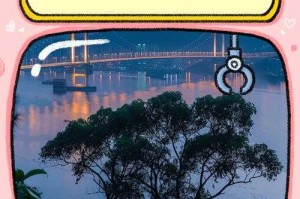
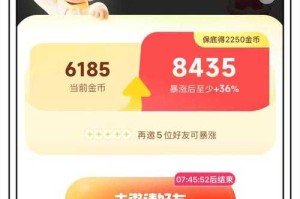

发表评论